Размещение ActiveX-компонентов в форме
Документ Microsoft Word
На вторую вкладку формы поместим объект для работы с документом Microsoft Word (рис. 16.15), используя кнопку Документ Microsoft Word на панели инструментов Form Controls (Элементы управления формы).
Для редактирования объекта типа Документ Microsoft Word вы также можете использовать команды Изменить и Открыть контекстного меню. На рис. 16.16 приведен режим редактирования по месту.
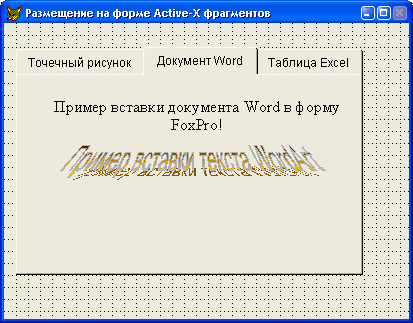
Рис. 16.15. Объект для работы с документом Microsoft Word
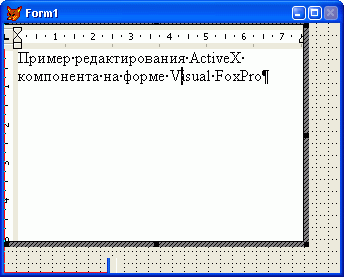
Рис. 16.16. Редактирование документа Microsoft Word
Работа с ActiveX-компонентами после запуска формы на выполнение
При запуске формы, содержащей ActiveX-компоненты, они активизируются. Поведение ActiveX-компонентов определяется заданными для них алгоритмами управления. Например, для редактирования информации в электронной таблице достаточно дважды щелкнуть на объекте (рис. 16.17).

Рис. 16.17. Редактирование электронной таблицы